на тему
СОДЕРЖАНИЕ: Сети. Многие из приведенных ниже советов могут показаться опытному пользователю очевидными истинами, однако статистика инцидентов показывает, что подавляющее большинство из них связано с нарушением одного или нескольких упомянутых в данной статье правилInformaatika ja Arvutustehnika Kool
Реферат на тему
безопасность в интернете
работа составлена учеником 1-го курса Андрей Рыбаков
проверяет работу Инна Исаева
Tallinn.2010
Перед подключением к Интернету установите антивирус и брандмауэр. 5
Не работайте в Интернете из-под учетной записи администратора. 6
Периодически контролируйте настройки безопасности браузера. 7
Никогда не открывайте подозрительные вложения в письмах электронной почты.. 8
Введение:
Количество пользователей Интернета с каждым годом неуклонно увеличивается, в связи с чем проблемы безопасности становятся все более актуальными. В данный статье попробуем сформулировать ряд практических советов, которых следует придерживаться в ходе работы в Сети. Многие из приведенных ниже советов могут показаться опытному пользователю очевидными истинами, однако статистика инцидентов показывает, что подавляющее большинство из них связано с нарушением одного или нескольких упомянутых в данной статье правил.
В интернете, как и в реальном мире, пользователь может в стретится с неприятностью и даже с опасностью.
Сейчас социальные сети стали кошмаром для специалистов в области защиты информации. Пользователи проводят все больше и больше времени в общении, причем не только дома, но и на рабочем месте. При этом многие из них не знают или забывают об элементарных мерах предосторожности, открывая тем самым доступ на свои компьютеры всевозможным вредоносным программам.
Спам-атаки, фальшивые антивирусы, «черви» и саморазмножающиеся вирусы— вот наиболее известные угрозы, поджидающие любого интернет-пользователя. С развитием социальных сетей появились и новые опасности, использующие характерные для Web 2.0 технологии, например Adobe AIR и Silverlight. Да и популярные нынче приложения (всевозможные игры, тесты и проч.), предлагаемые создателями социальных сетей, могут способствовать проникновению заразы на компьютер пользователя.
Но помимо чисто технических угроз, реализуемых программными средствами, стали появляться и другие опасности, напрямую связанные с поведением человека. Они подчас куда более вредны и чреваты гораздо более серьезными последствиями, чем зараженный вирусом компьютер. Некоторые из таких угроз здесь и будут рассмотрены.
следует обратить внимание на то, что необходимо контролировать, чем заняты дети. Они не имеют жизненного опыта, а следовательно, окажутся первым объектом для удара!
Проведенные в США исследования показали, что подростки ведут около половины всех блогов, причем двое из трех указывают в них свой возраст, а трое из пяти— свое местожительство и возможные способы контактов (телефон, номер ICQ, электронный адрес и т.д.), а один из пяти сообщает свое реальное имя. Стоит помнить, что в таком случае резко возрастает риск использования персональной информации вашего ребенка.
В чем же состоит риск публикации персональных сведений? Подумайте о том, что через ребенка очень легко воздействовать на вас. Опираясь на раскрытые сведения, нетрудно узнать маршрут движения, привычки, фамилии и имена друзей, школьных учителей. А наличие этого делает вашего ребенка весьма простой целью для атак социотехники, которую преступники используют для получения доступа к компьютерам. Атаки, основанные на социотехнике, обычно проводят с целью тайно установить программы-шпионы (или другие вредоносные программы) или обманным путем узнать пароли, важные личные или финансовые сведения.
Будьте бдительны
Недавнее исследование респектабельной организации по защите авторских прав Consumer Reports показало, что около 23% пользователей Facebook либо вообще не в курсе, что на сайте есть настройки уровней защиты, либо сознательно ими не пользуются, подвергая себя угрозе.
В опубликованном на сайте отчете описаны основные способы, которыми пользователя социальных сетей ставят себя в уязвимое положение:
Угроза киберпреступлений
42% взрослых пользователей сказали, что разместили в общем доступе свою полную дату рождения, а больше половины сказали, что опубликовали по крайней мере какую-то важную личную информацию о себе. Такие данные могут быть использованы преступниками для интернет-кражи.
Угроза безопасности семьи
31% от пользователей социальной сети, у которых есть дети, сообщают их имена, а 51% размещают их фотографии. Это опасно, учитывая, что были известны случаи, когда социальными сетями пользовались педофилы.
Угроза для жилья
7% взрослых пользователей Facebook опубликовали свой адрес, 4% - свой домашний номер телефона, а 3% - информацию, из которой можно понять, когда их не бывает дома. Всем этим могут воспользоваться грабители.
Безопасность компьютера
Из 18 млн пользователей Facebook , которые установили различные приложения (игры, головоломки, тесты и т.п.), 22% не задумывались о безопасности этих приложений, а еще 17% беспричинно уверены в их безопасности. Тем временем, по оценке Consumer Reports, за последний год порядка 1,8 млн компьютеров были заражены вирусами, полученными через такие приложения.
Угроза нападений
Примерно 9% пользователей социальных сетей сообщили, что за последний год подвергались тем или иным злостным нападкам в интернете, включая угрозы, домогательства, спам и угон аккаунтов или списков друзей. При этом примерно каждый четвертый пользователь не отдает себе отчета в такой угрозе и не пользуется настройками приватности для ее предотвращения.
Безопасность в интернете
Перед подключением к Интернету установите антивирус и брандмауэр
Наличие средств антивирусного мониторинга и брандмауэра является необходимым элементом защиты компьютера. К сожалению, большое количество пользователей пренебрегает этим правилом, что в конечном счете приводит к поражению компьютера вирусами или AdWare/SpyWare-программами. Рекомендовать конкретный антивирус достаточно трудно, однако несложно сформулировать основные требования к нему:
* антивирус должен содержать монитор. Это обязательное требование, поскольку именно монитор в состоянии блокировать проникновение вредоносной программы на компьютер;
* базы антивируса должны часто обновляться, в идеальном случае — не реже одного раза в день. Многие пользователи недооценивают важность обновления антивирусных баз. Автору неоднократно приходилось исследовать пораженные компьютеры, защищенные антивирусом с устаревшими на несколько месяцев базами;
* крайне желательна интеграция антивируса с браузером и почтовым клиентом;
* интегрированные решения, состоящие из антивируса и брандмауэра, проще для пользователя в настройке и эксплуатации;
* очень эффективны антивирусы последнего поколения, содержащие, помимо монитора, средства проактивной защиты.
Если задачей антивируса является своевременное обнаружение вредоносных программ и их удаление, то задача брандмауэра заключается в блокировании сетевых атак и нежелательной сетевой активности приложений. Специализированные брандмауэры (например, Outpost, Zone Alarm, Sygate Pro и др.) позволяют создавать довольно сложные правила, отслеживать и блокировать сетевую активность приложений, подавлять рекламу в веб-страницах и решать ряд других задач, связанных с безопасностью. При отсутствии специализированного брандмауэра можно использовать брандмауэр, встроенный в Windows XP. Он уступает по функциональности специализированным продуктам, но вполне эффективен в качестве базового метода защиты.
Настройка встроенного в Windows XP брандмауэра не представляет особой сложности и производится из панели управления (Пуск – Панель управления – Брандмауэр Windows).
Настройки размещаются на трех закладках. Закладка «Общие» позволяет включить или выключить брандмауэр (рис. 1). На закладке «Исключения» задаются индивидуальные правила для указанных пользователем приложений. Базовый набор таких правил для некоторых стандартных компонентов предустановлен, однако эти правила можно удалить или отключить. На закладке «Дополнительно» можно указать, какие сетевые соединения должны быть защищены брандмауэром, а также настроить параметры протоколирования. Кроме того, на этой закладке содержится кнопка «По умолчанию», сбрасывающая настройки брандмауэра на настройки по умолчанию.
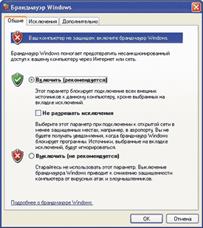
Рисунок 1
Не работайте в Интернете из-под учетной записи администратора
Проведенный автором анализ показывает, что большинство пользователей работают из-под учетной записи «Администратор» или из-под своей персональной учетной записи, входящей в группу «Администраторы». С одной стороны, это очень удобно — пользователь никогда не столкнется с проблемами нехватки прав для выполнения той или иной операции. С другой стороны, в случае проникновения на компьютер вредоносной программы она тоже будет обладать неограниченными правами, что, в частности, позволит ей установить свои службы и драйверы, модифицировать системные файлы и ключи реестра с критическими настройками системы. Исследования показывают, что в случае запуска из-под учетной записи с ограниченными правами многие вредоносные программы становятся неработоспособными или наносимый ими вред оказывается существенно меньше, чем в случае запуска из-под учетной записи администратора. Выводом из данных исследований является практический совет: завести учетную запись с минимальными привилегиями и работать из-под нее в Интернете. Для создания подобной учетной записи рекомендуется привлечь опытного администратора.
Утилита DropMyRights
Назначение утилиты — запуск указанной программы с минимальными привилегиями, что очень полезно в качестве дополнительной меры безопасности. Утилита DropMyRights распространяется фирмой Microsoft вместе с исходными текстами.
Для установки программы необходимо проинсталлировать DropMyRights.msi, который можно найти на прилагаемом к журналу компакт-диске. Для определенности будем считать, что программа устанавливается в папку c:\DropMyRights\, причем из всех файлов для нас представляет интерес сама утилита — DropMyRights.exe. Далее необходимо создать ярлык для запуска браузера: в поле Укажите размещение объекта мастера создания ярлыка необходимо указать c:\DropMyRights\DropMyRights.exe “E:\Program Files\Internet Explorer\IEXPLORE.EXE”. Если теперь запустить браузер при помощи данного ярлыка, то он будет запущен с минимальными привилегиями, а не с привилегиями текущей учетной записи. Эта мера, естественно, не гарантирует безопасности при работе в Интернете, однако в случае активации вредоносной программы в ходе просмотра веб-страниц возможности этой программы будут существенно ограничены. В частности, вредоносный код не сможет создавать и модифицировать файлы в системных папках, устанавливать драйверы и модифицировать большинство настроек системы в реестре. В результате повреждение системы от деятельности вредоносной программы будет сведено к минимуму. Подобным образом можно запускать не только браузер, но и программы для работы с электронной почтой и интернет-пейджеры — необходимо только удостовериться, что программа стабильно работает после запуска при помощи утилиты DropMyRights. Достоинство утилиты несомненно, поскольку она позволяет запустить любое приложение с ограниченными правами без создания специальной учетной записи, которое требуется для запуска программы при помощи системной утилиты runas.exe.
Установите для входящих в группу «Администраторы» учетных записей сложные пароли
Отсутствие пароля у пользователей, входящих в группу «Администраторы», является очень распространенной ошибкой. Чаще всего некоторая часть вины в этом лежит на компьютерных фирмах — они, как правило, устанавливают Windows на продаваемые компьютеры с настройками по умолчанию и не задают паролей для учетной записи пользователя и администратора. Начинающие пользователи, в свою очередь, не знакомы с этой тонкостью, и после выхода в Интернет их компьютер оказывается открыт для злоумышленников. Поправить это достаточно просто — нужно поменять пароли. Установка пароля влечет за собой одно неудобство, особенно если речь идет о домашнем компьютере, — после каждой перезагрузки компьютера придется заново вводить пароль. Решить проблему можно, выполнив через меню Пуск–Выполнить команду Control userpasswords2. В появившемся после выполнения данной команды диалоговом окне необходимо отключить опцию Требовать ввод имени пользователя и пароля и нажать ОК. После этого появится окно, содержащее запрос параметров автоматического входа в систему, — в нем необходимо ввести имя учетной записи и пароль. После выполнения данной настройки в ходе загрузки будет производиться автоматический вход в систему с указанными параметрами (рис. 2).
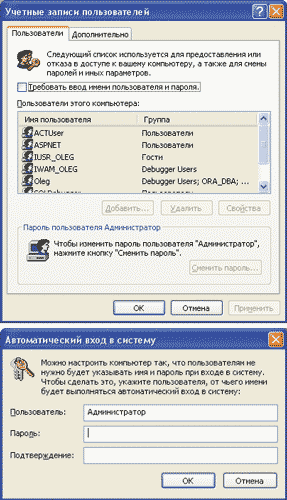
Рисунок 2
Для генерации сложных с точки зрения подбора и простых для запоминания паролей можно посоветовать очень простой и эффективный алгоритм: в качестве пароля необходимо придумать русскую фразу, но ввести ее на английской раскладке клавиатуры без пробелов, начиная каждое слово с большой буквы. Например, в качестве пароля выбираем фразу «ВрагНеПройдет» — при этом пароль соответственно будет «DhfuYtGhjqltn». Такой пароль устойчив к словарному перебору и может быть усилен добавлением цифр или более сложным алгоритмом чередования регистра символов.
Отключите в свойствах сетевого соединения протоколы и службы, не используемые при работе в Интернете
Для работы в Интернете и использования электронной почты требуется только один протокол — протокол Интернета (TCP/IP). Поэтому после создания сетевого соединения с провайдером Интернета настоятельно рекомендуется отключить в его свойствах службу доступа к файлам и принтерам сетей Microsoft и клиента для сетей Microsoft, что сделает невозможным доступ к файлам и папкам данного компьютера извне и защитит компьютер от многих распространенных видов сетевых атак.
Периодически контролируйте настройки безопасности браузера
Использование настроек браузера по умолчанию и отсутствие контроля за ними является весьма распространенной ошибкой. Следует учитывать, что настройки Internet Explorer хранятся в реестре и могут быть изменены вредоносными программами. В частности, известен ряд вредоносных программ, добавляющих один или несколько URL в список надежных узлов или понижающих текущий уровень безопасности.
Анализируйте ссылки перед переходом по ним
Рекомендуется выработать простое правило: анализировать URL ссылок перед переходом по ним. Во всех популярных браузерах (в частности, в Internet Explorer, Opera и Mozilla Firefox) URL ссылки отображается в строке статуса при наведении курсора на ссылку. Даже поверхностный анализ адреса позволяет легко заметить, например, что ссылка ведет за пределы просматриваемого сайта.
Никогда не соглашайтесь с предложениями установить какие-либо компоненты, панели или модули расширения
Очень часто в процессе просмотра интернет-страниц можно столкнуться с предложением установить некоторые модули расширения, компоненты и/или панели инструментов. Следует остерегаться таких предложений, поскольку подавляющее большинство из них является AdWare-приложениями или шпионскими программами. Наиболее агрессивно подобные приложения рекламируются на всевозможных сайтах, содержащих утилиты для взлома программ или генераторы серийных номеров к программам. Страницы таких сайтов могут содержать скрипты, производящие многократные попытки установки подобных компонентов.
Никогда не переходите по ссылкам из спамерских писем
Со спамом (нежелательной рассылкой рекламной информации) рано или поздно сталкивается любой пользователь Интернета. Следует учитывать, что ссылки в спамерских письмах могут вести на потенциально опасные сайты и применяться для различных видов атак и обмана (например, фишинга или межсайтового скриптинга). Кроме того, по статистике автора, зачастую при помощи спама производится рассылка ссылок на вредоносные программы.
Никогда не открывайте подозрительные вложения в письмах электронной почты
В данном случае правило таково: необходимо крайне осторожно относиться ко всей получаемой корреспонденции. Говоря о подозрительных вложениях, следует акцентировать внимание на нескольких распространенных методиках, нацеленных на введение пользователя в заблуждение. Первая методика состоит в том, что исполняемый файл опознается системой не только по расширению, но и по содержимому. Следовательно, если исполняемому файлу изменить расширение *.exe на *.com, то система все равно опознает в нем *.exe по внутреннему заголовку и корректно запустит его. Пример показан на рис. 3.
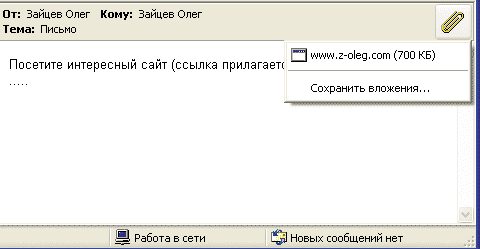
Рисунок 3
Вложение на данном рисунке очень похоже на URL сайта, что и вводит начинающих пользователей в заблуждение. На самом деле это исполняемый файл, его имя www.z-oleg, а расширение — *.com. Для большего эффекта реальные вредоносные программы имеют иконку, визуально неотличимую от иконки ярлыка со ссылкой на веб-ресурс. Распознать такую ловушку несложно — для этого необходимо сохранить вложенный файл и просмотреть его содержимое в любом редакторе. Ссылка на веб-ресурс является небольшим текстовым файлом, содержащим внутри ссылку на сайт, а исполняемый файл является бинарным и в начале файла должна присутствовать сигнатура «MZ» (байты с кодами 4D 5A — рис. 4).

Рисунок 4
Другой распространенной методикой обмана пользователя является маскировка истинного расширения файла. Пример такой маскировки показан на рис. 5.
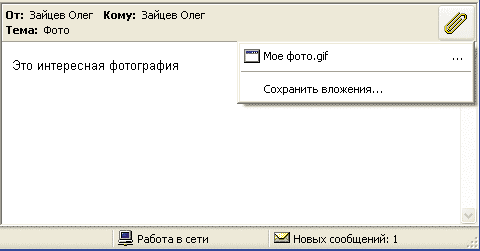
Рисунок 5
В данном случае реальное расширение исполняемого файла — *.exe, а имя — «Мое фото.gif», причем перед расширением в имени файла присутствует около сотни пробелов. При отображении списка вложенных файлов имя усекается почтовым клиентом до первых 20-30 знаков, в результате чего реальное расширение не отображается. Подобной методикой активно пользуются различные почтовые вирусы и злоумышленники, рассылающие троянские программы.
Следующий пример — это рассылка вредоносных программ в архиве (рис. 6).
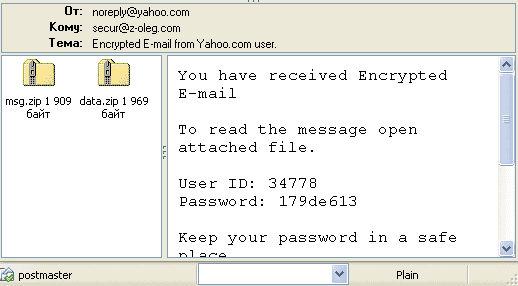
Рисунок 6
В данном случае запуск вложения непосредственно из почтового клиента невозможен — нужно, как минимум, открыть архив и запустить находящееся там приложение. Как правило, практикуется рассылка архивов, защищенных паролем. Пароль в этом случае указан в тексте письма, нередко в виде картинки. Все эти меры направлены против антивируса, поскольку существенно затрудняют проверку такого вложения. Кроме рассылки архивов создатели вредоносного ПО в последнее время стали применять еще одну уловку — рассылку вредоносных скриптов (рис. 7) или файлов справки формата CHM с вложенными скриптами и вредоносными программами.
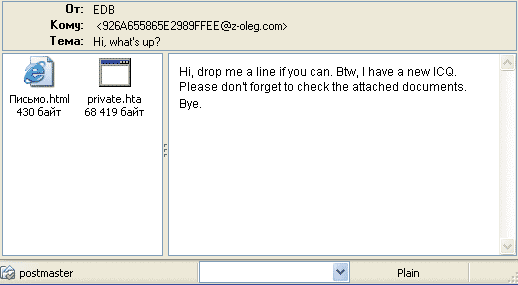
Рисунок 7
Открытие HTA-файла приводит к инсталляции (а иногда — к загрузке) вредоносной программы и ее запуску. В процессе работы HTA-файл может отобразить какую-нибудь веб-страницу или сообщение об ошибке, чтобы отвлечь внимание пользователя от запуска вредоносной программы.
вирусы в интернете
Одна из самых давних и наиболее очевидная опасность — это вирусы, которые с распространением интернета обрели «второе дыхание». Существует много классов вирусов, но мне хотелось бы остановиться на одной разновидности, часто рассматриваемую как отдельный класс — так называемые «троянские кони».
Троянские кони
Отличаются от вирусов тем, что они не размножаются и часто маскируются под видом полезных и безопасных программ или обновлений для популярных программ.
Интернет-трояны — программы, которые либо дают доступ к компьютеру с другого компьютера без ведома пользователя (BackDoor), либо высылают по определенному адресу какую-либо информацию с компьютера-жертвы (Trojan.PSW).
Backdoor
К Backdoor относят утилиты скрытого удаленного администрирования (самые известные примеры Back Orifice, Netbus, Subseven) — организовывающие на установленном компьютере «дверь» для вторжения извне. От утилит администрирования, разрабатываемые и распространяемые различными фирмами-производителями программных продуктов, backdoor отличаются тем, что в них отсутствует предупреждение об инсталляции и запуске, либо присутствует возможность организации «скрытого» режима работы.
После запуска троянец устанавливает себя в системе, при этом в ОС не выдается никаких сообщений о действиях троянца пользователю. Более того, ссылка на троянца может отсутствовать в списке активных приложений. В результате «пользователь» этой троянской программы может и не знать о ее присутствии в системе, в то время как его компьютер открыт для удаленного управления.
Будучи установленными на компьютер, утилиты скрытого управления позволяют делать с компьютером все, что в них заложил их автор: принимать/отсылать файлы, запускать и уничтожать их, выводить сообщения, стирать информацию, перезагружать компьютер, ввести протоколы всех нажатых клавиш и т. д. В результате, эти троянцы могут быть использованы для обнаружения и передачи конфиденциальной информации, для запуска вирусов, уничтожения данных и т п.
Trojan.PSW
Многочисленная группа Trojan.PSW менее «функциональна» и больше предназначена для одноразового выполнения определенных деструктивных или «шпионских» функций. Например, отсылка по прописанному в теле троянца адресу какой-либо конфиденциальной информации (учетная запись для подключения к Сети, пароли на ICQ и ваш почтовый ящик, на платные сайты, регистрация на которых обошлась вам в звонкую монету, пароли на сетевые ресурсы и т. п.).
Меры противодействия
Для начала необходимо проверить, есть ли на компьютере доступные извне ресурсы (такие как сетевой принтер, жесткие диски). Чаще всего от хакеров, занимающихся сканированием диапазонов IP-адресов провайдера, страдают пользователи локальных сетей, которые предоставляют доступ к своим дискам и директориям другим пользователям сети (например, небольшая ЛС дома или в офисе). Поэтому, прежде всего, необходимо запретить доступ к своим дискам или хотя бы ограничить его (предоставив доступ к разделам и директориям, не содержащим конфиденциальную информацию, или поставить на необходимые пользователям локальной сети ресурсы оговоренные заранее пароли).
Для запрета доступа посторонним к вашим дискам необходимо зайти в: «Control Panel» -- «Network» и, щелкнув по кнопке «File and print sharing», убедиться в том, что все галочки сняты.
Далее открыв папку «Dial-Up Networking», заходим в свойства соединения и во вкладке «Server Types» снимаем галочку напротив, «Log on to network» и напротив протоколов «NetBEUI» и «IPX/SPX Compatible».
Ни в коем случае не разрешайте доступ в директорию Windows! Именно в ней в большинстве случаев хранятся сохраненные пароли, как стандартной «звонилки» Windows, так и других программ дозвона, например, EType Dialer.
Выполнив эти несложные действия вы защитите свой компьютер от любителей похищения интернет-аккаунтов, ищущих по IP-адресам провайдеров компьютеры с доступными извне ресурсами.
Троянские кони
Троянец чаще всего попадает на компьютер пользователя из-за наплевательского отношения пользователя к безопасности своего ПК. Один из самых популярных вариантов — получение трояна по почте, либо по ICQ (письмо от какой-то девушки с прикрепленной фотографией ее «90x60x90», «полезные» программы (например, обновление антивируса или проверка на совместимость с 2xxx годом)). Кроме почты и ICQ, троян может попасть на ваш компьютер с какого-то download или с хакерского сайта (например, под видом очень крутого взломщика провайдера).
Не ленитесь проверять все новые файлы свежайшим антивирусом! Поймите, что лучше немного перестраховаться, чем потерять ценную информацию (курсовую работу, квартальный отчет, аккаунт в интернете, свой почтовый ящик или все содержимое жесткого диска).
Кстати, про бесплатные почтовые ящики…. Постарайтесь при регистрации почтового ящика не указывать секретный вопрос (или уберите его, если он у вас есть). Дело в том, что человек заинтересовавшийся вашим почтовым ящиком, может угадать ответ на секретный вопрос, либо вступив с вами в невинную переписку как бы между прочим узнать его. Поэтому будьте предельно осторожны при переписке с незнакомыми людьми.
В большинстве случаев перечисленных выше мер должно хватить для относительной безопасности.
Межсетевой экран
Если же вы хотите контролировать все интернет-соединения компьютера, оставаться анонимным во время серфинга, иметь возможность предотвратить отсылку троянцем ваших драгоценных паролей, то Вам необходимо поставить между вашим компьютером и Сетью «стенку», наткнувшись на которую, злоумышленники, вряд ли будут пытаться проникнуть дальше. Скорее всего, злоумышленник попытается найти себе более незащищенную жертву. Отсюда вывод: необходимо создать эту самую «стенку». Такими стенками являются межсетевые экраны (как их еще называют, брандмауеры или firewall). Это название довольно точно отражает специфику их функционирования (брандмауер — пожарный термин, означающий стену, которую воздвигают на пути у огня).
В этой статье я рассмотрел несколько персональных межсетевых экранов, устанавливающихся на персональный компьютер, работающий под ОС Windows 9x.
Первым в обзор я поместил ветерана среди персональных межсетевых экранов, довольно популярный в нашей стране AtGuard.
Сайты:
http://www.google.ru
http://www.ph4.ru/safe_index.ph4
http://www.ininfo.biz/2010/09/23/pravila/
http://www.rb.ru/topstory/incidents/2010/05/06/165429.html
http://forum.liteforex.org/showthread.php?t=7831
http://www.winline.ru/articles/1219.php